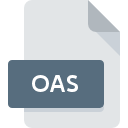
Extension de fichier OAS
Microsoft Outlook Attachment Sniffer
-
Developerrsbr Software
-
Category
-
Popularité5 (1 votes)
Qu'est-ce que le fichier OAS?
OAS est une extension de fichier couramment associée aux fichiers Microsoft Outlook Attachment Sniffer. Le format Microsoft Outlook Attachment Sniffer a été développé par rsbr Software. Le format de fichier OAS est compatible avec les logiciels pouvant être installés sur la plate-forme système Windows. Le format de fichier OAS, avec 6033 autres formats de fichier, appartient à la catégorie Autres dossiers. Le programme le plus populaire pour le traitement des fichiers OAS est Microsoft Outlook, mais les utilisateurs peuvent choisir 1 programmes différents prenant en charge ce format de fichier. Le logiciel Microsoft Outlook a été développé par Microsoft Corporation. Sur son site officiel, vous trouverez plus d’informations sur les fichiers OAS ou le logiciel Microsoft Outlook.
Programmes prenant en charge l'extension de fichier OAS
Le tableau ci-dessous répertorie les programmes prenant en charge les fichiers OAS. Les fichiers OAS peuvent être rencontrés sur toutes les plates-formes du système, y compris les appareils mobiles. Cependant, rien ne garantit que chacun d'eux les prendra en charge correctement.
Comment ouvrir un fichier OAS?
Il peut y avoir plusieurs raisons pour lesquelles vous rencontrez des problèmes lors de l’ouverture des fichiers OAS sur un système donné. Du côté positif, les problèmes les plus fréquemment rencontrés concernant Microsoft Outlook Attachment Sniffer fichiers ne sont pas complexes. Dans la plupart des cas, ils peuvent être traités rapidement et efficacement sans l'assistance d'un spécialiste. Vous trouverez ci-dessous une liste de consignes qui vous aideront à identifier et à résoudre les problèmes liés aux fichiers.
Étape 1. Obtenez le Microsoft Outlook
 Les problèmes d'ouverture et d'utilisation des fichiers OAS sont probablement dus à l'absence de logiciel compatible avec les fichiers OAS présents sur votre ordinateur. Ce problème peut être résolu en téléchargeant et en installant Microsoft Outlook ou un autre programme compatible, tel que Outlook Attachment Sniffer. Vous trouverez ci-dessus une liste complète des programmes prenant en charge les fichiers OAS, classés selon les plates-formes système pour lesquelles ils sont disponibles. La méthode la plus sûre de téléchargement de Microsoft Outlook installé consiste à se rendre sur le site Web du développeur (Microsoft Corporation) et à télécharger le logiciel à l'aide des liens fournis.
Les problèmes d'ouverture et d'utilisation des fichiers OAS sont probablement dus à l'absence de logiciel compatible avec les fichiers OAS présents sur votre ordinateur. Ce problème peut être résolu en téléchargeant et en installant Microsoft Outlook ou un autre programme compatible, tel que Outlook Attachment Sniffer. Vous trouverez ci-dessus une liste complète des programmes prenant en charge les fichiers OAS, classés selon les plates-formes système pour lesquelles ils sont disponibles. La méthode la plus sûre de téléchargement de Microsoft Outlook installé consiste à se rendre sur le site Web du développeur (Microsoft Corporation) et à télécharger le logiciel à l'aide des liens fournis.
Étape 2. Mettez à jour Microsoft Outlook vers la dernière version.
 Vous ne pouvez toujours pas accéder aux fichiers OAS bien que Microsoft Outlook soit installé sur votre système? Assurez-vous que le logiciel est à jour. Il peut également arriver que les créateurs de logiciels, en mettant à jour leurs applications, ajoutent une compatibilité avec d’autres formats de fichiers plus récents. Si vous avez une ancienne version de Microsoft Outlook installée, il est possible que le format OAS ne soit pas pris en charge. Tous les formats de fichiers gérés correctement par les versions précédentes d'un programme donné devraient également pouvoir être ouverts avec Microsoft Outlook.
Vous ne pouvez toujours pas accéder aux fichiers OAS bien que Microsoft Outlook soit installé sur votre système? Assurez-vous que le logiciel est à jour. Il peut également arriver que les créateurs de logiciels, en mettant à jour leurs applications, ajoutent une compatibilité avec d’autres formats de fichiers plus récents. Si vous avez une ancienne version de Microsoft Outlook installée, il est possible que le format OAS ne soit pas pris en charge. Tous les formats de fichiers gérés correctement par les versions précédentes d'un programme donné devraient également pouvoir être ouverts avec Microsoft Outlook.
Étape 3. Associez les fichiers Microsoft Outlook Attachment Sniffer à Microsoft Outlook
Après avoir installé Microsoft Outlook (la version la plus récente), assurez-vous qu’elle est définie comme application par défaut pour ouvrir les fichiers OAS. La prochaine étape ne devrait poser aucun problème. La procédure est simple et largement indépendante du système

Changer l'application par défaut dans Windows
- Cliquez avec le bouton droit sur le fichier OAS et choisissez option.
- Cliquez sur , puis sélectionnez l'option .
- La dernière étape consiste à sélectionner l'option , indiquez le chemin du répertoire dans le dossier où Microsoft Outlook est installé. Il ne vous reste plus qu'à confirmer votre choix en sélectionnant Toujours utiliser ce programme pour ouvrir les fichiers OAS, puis en cliquant sur .

Changer l'application par défaut dans Mac OS
- Cliquez avec le bouton droit sur le fichier OAS et sélectionnez
- Rechercher l'option - cliquez sur le titre s'il est masqué.
- Sélectionnez le logiciel approprié et enregistrez vos paramètres en cliquant sur
- Une fenêtre de message devrait apparaître pour vous informer que cette modification sera appliquée à tous les fichiers avec l'extension OAS. En cliquant sur vous confirmez votre sélection.
Étape 4. Assurez-vous que le fichier OAS est complet et exempt d’erreurs.
Si le problème persiste après les étapes 1 à 3, vérifiez si le fichier OAS est valide. Des problèmes d’ouverture du fichier peuvent survenir pour diverses raisons.

1. Vérifiez que le OAS en question n'est pas infecté par un virus informatique
S'il devait arriver que le OAS soit infecté par un virus, c'est peut-être pour cette raison que vous ne pourrez y accéder. Analysez immédiatement le fichier à l’aide d’un antivirus ou de l’ensemble du système pour vous assurer que tout le système est sécurisé. Si le scanner a détecté que le fichier OAS est dangereux, procédez comme indiqué par le programme antivirus pour neutraliser la menace.
2. Assurez-vous que le fichier avec l'extension OAS est complet et sans erreur.
Avez-vous reçu le fichier OAS en question d'une personne différente? Demandez-lui de l'envoyer une fois de plus. Pendant le processus de copie du fichier, des erreurs peuvent survenir rendant le fichier incomplet ou corrompu. Cela pourrait être la source de problèmes rencontrés avec le fichier. Lors du téléchargement du fichier avec l'extension OAS à partir d'Internet, une erreur peut survenir, entraînant un fichier incomplet. Essayez de télécharger le fichier à nouveau.
3. Assurez-vous d'avoir les droits d'accès appropriés
Parfois, pour accéder aux fichiers, l'utilisateur doit avoir des privilèges d'administrateur. Connectez-vous à l'aide d'un compte administratif et voir Si cela résout le problème.
4. Assurez-vous que le système dispose de suffisamment de ressources pour exécuter Microsoft Outlook
Si le système est soumis à de lourdes charges, il ne sera peut-être pas en mesure de gérer le programme que vous utilisez pour ouvrir les fichiers avec l'extension OAS. Dans ce cas, fermez les autres applications.
5. Vérifiez que votre système d'exploitation et vos pilotes sont à jour
Un système à jour et les pilotes pas seulement pour rendre votre ordinateur plus sécurisé, mais peuvent également résoudre les problèmes avec le fichier Microsoft Outlook Attachment Sniffer. Il se peut que les fichiers OAS fonctionnent correctement avec un logiciel mis à jour qui corrige certains bogues du système.
Voulez-vous aider?
Si vous disposez des renseignements complémentaires concernant le fichier OAS nous serons reconnaissants de votre partage de ce savoir avec les utilisateurs de notre service. Utilisez le formulaire qui se trouve ici et envoyez-nous les renseignements sur le fichier OAS.

 Windows
Windows 

